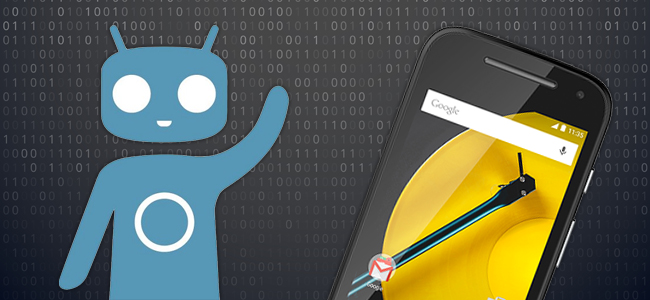Si vous souhaitez rooter, flasher une ROM personnalisée ou creuser autrement dans les entrailles de votre téléphone Android, une récupération personnalisée telle que TWRP est un excellent moyen de le faire. Voici comment le flasher sur votre téléphone.
APPARENTÉ, RELIÉ, CONNEXE: Qu'est-ce qu'une récupération personnalisée sur Android et pourquoi en souhaiterais-je?
L’environnement de récupération de votre téléphone est une partie delogiciel que vous voyez rarement. C’est ce que votre téléphone utilise pour installer les mises à jour Android, se restaurer lui-même aux paramètres d’usine et effectuer d’autres tâches. Le mode de récupération par défaut de Google est assez basique, mais les restaurations tierces, telles que le projet de récupération Team Win (ou TWRP), vous permettent de faire des sauvegardes, d’installer des ROM, d’enraciner votre téléphone et bien plus encore. Par conséquent, si vous souhaitez modifier considérablement votre téléphone, vous en aurez probablement besoin d’un. Vous pouvez en savoir plus sur le fonctionnement des récupérations personnalisées dans notre article sur le sujet. Aujourd'hui, nous allons vous montrer comment en installer un.
Premièrement: déverrouillez votre appareil et assurez-vous qu’il est compatible
Ce processus ne fonctionnera que si vous avez déverrouillévotre booloader. Donc, si vous ne l’avez pas encore fait, consultez notre guide pour commencer. Ensuite, lorsque vous avez terminé, revenez ici pour afficher TWRP. (Si le chargeur de démarrage de votre téléphone n’est pas déverrouillable, vous devez utiliser TWRP pour Flash.).
APPARENTÉ, RELIÉ, CONNEXE: Comment débloquer le chargeur de démarrage de votre téléphone Android, de manière officielle
De plus, assurez-vous qu’il existe une version de TWRPdisponibles pour votre téléphone et faites une petite recherche sur le site Web de TWRP et les développeurs XDA pour vous assurer qu’il n’ya pas d’embarras. Par exemple, certains nouveaux téléphones comme le Nexus 5X sont chiffrés par défaut, mais lorsque TWRP est apparu pour la première fois sur le Nexus 5X, il ne supportait pas les téléphones chiffrés. Les utilisateurs de Nexus 5X devaient donc effacer et déchiffrer leur téléphone avant d'installer TWRP ou attendre quelques mois pour obtenir une mise à jour de TWRP prenant en charge les appareils chiffrés. Avant de lancer le processus, assurez-vous de connaître les aléas spécifiques à chaque périphérique.
Vous aurez besoin du pont de débogage Android (ADB)installé sur votre ordinateur pour effectuer ce processus, ainsi que les pilotes USB de votre téléphone. Si vous avez déverrouillé votre chargeur de démarrage de manière officielle, vous les avez probablement déjà, mais dans le cas contraire, consultez ce guide pour savoir comment les obtenir.
Enfin, sauvegardez tout ce que vous avez sur votre téléphone.vouloir garder. Ce processus ne doit pas effacer votre téléphone, mais il est toujours judicieux de copier vos photos et d’autres fichiers importants sur votre PC avant de vous perdre dans le système.
Première étape: Activer le débogage USB

Retournez à la page principale des paramètres, et vousdevrait voir une nouvelle option vers le bas appelée "Options pour les développeurs". Ouvrez-le et activez «Débogage USB». Entrez votre mot de passe ou votre code PIN lorsque vous y êtes invité, le cas échéant.
Une fois cela fait, connectez votre téléphone à votre ordinateur. Une fenêtre contextuelle intitulée «Autoriser le débogage USB?» Devrait s'afficher sur votre téléphone. Cochez la case «Toujours autoriser à partir de cet ordinateur» et appuyez sur OK.
Deuxième étape: Téléchargez TWRP pour votre téléphone
Ensuite, allez sur le site Web de TeamWin et allez à la page Appareils. Recherchez votre appareil et cliquez dessus pour voir les téléchargements TWRP disponibles.

Cette page vous indiquera généralement les informations spécifiques à votre appareil que vous devez connaître. Si vous ne comprenez pas ce que signifie quelque chose, vous pouvez généralement en lire davantage en cherchant sur le forum XDA Developers.
Rendez-vous à la section «Liens de téléchargement» sur cette page et téléchargez l’image TWRP. Copiez-le dans le dossier dans lequel ADB est installé et renommez-le. twrp.img. Cela rendra la commande d'installation un peu plus facile par la suite.
Troisième étape: Redémarrez dans votre Bootloader
Pour flasher TWRP, vous devez démarrer en modele chargeur de démarrage de votre téléphone. Ceci est un peu différent pour chaque téléphone, vous devrez donc peut-être consulter les instructions de Google pour votre appareil spécifique. Vous pouvez le faire sur de nombreux appareils modernes en éteignant votre téléphone, puis en maintenant les boutons «Alimentation» et «Volume bas» pendant 10 secondes avant de les relâcher.
Vous saurez que vous êtes dans votre chargeur de démarrage car vous obtiendrez un écran semblable à celui-ci:

Le chargeur de démarrage de votre téléphone peut sembler un peudifférent (HTC a un fond blanc, par exemple), mais il contient généralement un texte similaire. Vous pouvez trouver plus d'informations sur la manière d'atteindre le chargeur de démarrage de votre téléphone spécifique avec une recherche rapide sur Google. N'hésitez donc pas à le faire maintenant avant de poursuivre.
Quatrième étape: Flash TWRP sur votre téléphone
Une fois en mode chargeur de démarrage, connectez votre téléphone àvotre PC avec un câble USB. Votre téléphone doit indiquer que le périphérique est connecté. Sur votre ordinateur, ouvrez le dossier dans lequel vous avez installé ADB, puis appuyez sur Maj + Clic droit sur une zone vide. Choisissez «Ouvrir une invite de commande ici». Ensuite, exécutez la commande suivante:
fastboot devices
La commande doit renvoyer un numéro de série indiquant qu’elle peut reconnaître votre téléphone. Si ce n’est pas le cas, revenez en arrière et assurez-vous d’avoir tout fait correctement jusqu’à présent.
Si votre appareil est reconnu par fastboot, il est temps de mettre TWRP en flash. Exécutez la commande suivante:
fastboot flash recovery twrp.img
Si tout se passe bien, vous devriez voir un message de réussite dans la fenêtre d'invite de commande.

Cinquième étape: démarrage de la récupération TWRP
Débranchez votre téléphone et utilisez la touche de diminution du volume pourFaites défiler jusqu'à l'option «Récupération» dans votre chargeur de démarrage. Appuyez sur le bouton d'augmentation du volume ou d'alimentation (selon votre téléphone) pour le sélectionner. Votre téléphone devrait redémarrer dans TWRP.
Si TWRP vous demande un mot de passe, entrez le mot de passe ou le code PIN que vous utilisez pour déverrouiller votre téléphone. Il l'utilisera pour décrypter votre téléphone afin qu'il puisse accéder à son stockage.
TWRP peut également vous demander si vous souhaitez utiliser TWRP dansMode «lecture seule». Le mode lecture seule signifie que TWRP n'existera que sur votre téléphone jusqu'à ce que vous le redémarriez. Ceci est moins pratique, mais cela signifie également que TWRP ne modifiera pas votre système de manière permanente, ce qui est utile pour certaines personnes. Si vous n’êtes pas sûr, touchez «Conserver en lecture seule». Vous pouvez toujours répéter les étapes 3 et 4 de ce guide pour ré-afficher TWRP ultérieurement, lorsque vous souhaitez l'utiliser.
Lorsque vous avez terminé, vous verrez l’écran principal de TWRP. Vous pouvez l'utiliser pour créer des sauvegardes «Nandroid», restaurer des sauvegardes précédentes, des fichiers ZIP flash tels que SuperSU (qui enracine votre téléphone) ou des ROM personnalisées Flash, entre autres tâches.
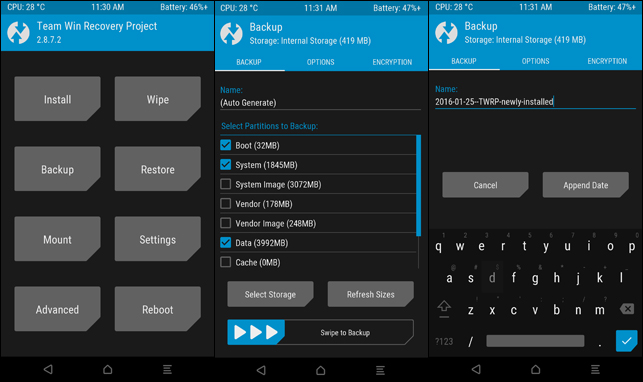
À l'heure actuelle, la chose la plus importante à faire est de sauvegarder votre téléphone avant d'apporter d'autres modifications.
Appuyez sur le bouton «Sauvegarder» sur l’écran principal de TWRP. Sélectionnez «Boot», «System» et «Data», puis balayez la barre en bas pour les sauvegarder. (Vous pouvez également appuyer sur l'option "Nom" en haut pour donner à votre sauvegarde un nom plus reconnaissable.)
La sauvegarde prendra un certain temps, alors donnez-lui du temps. Quand il a fini, retournez dans le menu Sauvegarde. Décochez toutes les options et faites défiler vers le bas. Si vous avez une partition spéciale répertoriée après «Récupération», telle que WiMAX, PDS ou EFS, vérifiez-la et effectuez une sauvegarde supplémentaire. Cette partition contient généralement vos informations EFS ou IMEI, ce qui est crucial. En cas de corruption, vous perdrez la connectivité des données et pourrez restaurer cette sauvegarde pour que votre téléphone fonctionne à nouveau.
Enfin, si TWRP vous demande si vous souhaitez rooter votre téléphone, choisissez «Ne pas installer». Il est préférable de flasher vous-même la dernière version de SuperSU plutôt que de laisser TWRP le faire pour vous.
Une fois vos premières sauvegardes effectuées, vous êtes librepour explorer TWRP, rooter votre téléphone, flasher une nouvelle ROM ou redémarrer sous Android. Rappelez-vous simplement: faites une sauvegarde avant de faire quoi que ce soit dans TWRP, sinon vous risquez de gâcher votre téléphone!